Ottenere i permessi di root sul proprio dispositivo Android può risultare davvero comodo. Avendo i permessi di root, si ha un controllo potenzialmente illimitato del proprio dispositivo (disinstallazione delle app di sistema, automatizzazione del dispositivo, ecc.), oggi vediamo come avere il root su Samsung Galaxy S7 e Samsung Galaxy S7 Edge.
Anche se durante la procedura non dovrebbero verificarsi perdite di dati, è comunque consigliato fare delle copie di sicurezza di tutti i dati sensibili come contatti, foto, SMS, e così via. Si ricorda, inoltre, che la procedura invaliderà la garanzia del prodotto.

Per sbloccare i permessi di root sui top di gamma Samsung Galaxy S7 ed S7 Edge basterà seguire dei semplici passaggi, innanzitutto procuriamoci il necessario: uno strumento fondamentale è Odin , i driver per i Samsung Galaxy S7 ed S7 Edge (prelevabili da qui). Mentre Odin e i driver vanno bene per entrambi i dispositivi, per il prossimo download dovremo scegliere a seconda del nostro dispositivo:
Ora che abbiamo scaricato i file dobbiamo procedere con la loro installazione, mentre per l’ultimo file dovremo semplicemente scompattarlo.
COME FARE ROOT GALAXY S7 E GALAXY S7 EDGE
Un altro passaggio fondamentale, per ottenere il root su Galaxy S7, è attivare le opzioni sviluppatore. Per attivare le opzioni sviluppatore su Samsung Galaxy S7 è necessario andare nelle impostazioni, andare su info telefono e premere ripetutamente sulla voce Numero build.
A questo punto troveremo una nuova voce nelle impostazioni chiamata Opzioni sviluppatore, al suo interno dovremo attivare il Debug USB. Una volta attivate potremo dare il via alla procedura vera e propria.
Ora spegniamo il nostro Samsung Galaxy S7 e accendiamolo premendo e tenendo premuto tasto home + tasto di accensione + volume basso, questo serve per entrare nella modalità download.
Possiamo adesso collegare il dispositivo Samsung al PC. Una volta collegato il telefono, apriamo Odin e cliccando su PA selezioniamo il file con estensione tar.md5 dal file zip precedentemente scompattato.
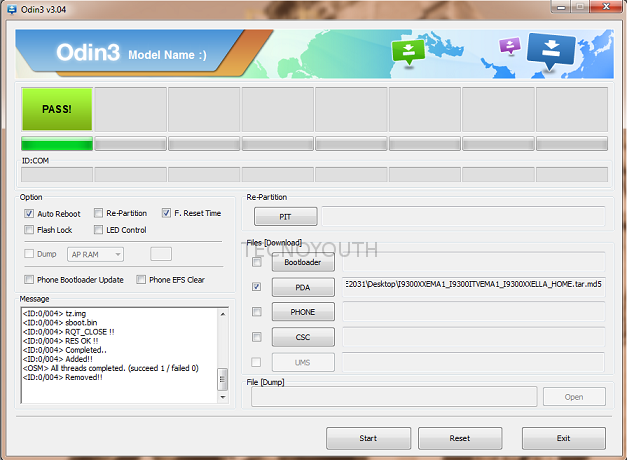
Nella colonna di sinistra in Odin, selezioniamo Auto-reboot e F.Reset, il resto deve rimanere tutto deselezionato. Clicchiamo start per inizializzare la procedura e aspettiamo la fine del processo, una volta riavviato lo smartphone sarà pronto all’uso e potrà essere scollegato.
Nel caso in cui la procedura non vada a buon fine, ripetere la procedura deselezionando la casella Auto-Reboot.
In questo modo saremo noi a dover riavviare lo smartphone manualmente in modalità recovery: tasto home + tasto di accensione + volume alto finché si riavvierà lo smartphone e partirà il processo per l’ottenimento dei permessi di root.
CONCLUSIONI
Si tratta di una pratica, che conosciamo molto bene e da tempo. Infatti il noto autore del Root per Galaxy S7, ha rilasciato costantemente nel tempo, il file per effettuare il Root su tutti i Galaxy attualmente in commercio.
La procedura è molto semplice. Tuttavia se avete dei problemi, basta lasciare un commento e noi saremo lieti di rispondervi nel più breve tempo possibile.
quanto tempo ci mette il telefono a riavviare
Ciao per riavviarsi ci mette al massimo 10 minuti non di più.
Ciao Luca, che versione di Android hai?
https://uploads.disquscdn.com/images/b4ede0a1b28c39237cde21995fbdacf6e1db27fe6cd22077b76a5732f48d4a71.jpg
buona sera mi escie errore (come da foto)cosa devo fare grazie.
sul cell escie la scritta come foto allegata non riesco a fare il root.
samsung s7 edge sm-g935f